Windows patronajı iseniz, mutlaka Windows Media Player hakkında bilginiz vardır. Medya koleksiyonunuz için kullanabileceğiniz yeterli özelliklerle birlikte gelen, masaüstü bilgisayarlarda yerleşik olarak bulunan standart medya oynatıcısıdır. Öte yandan video kırpma, video düzenlemede en çok uygulananlardan biridir. Aslında profesyoneller için bile video düzenlemedeki temel blokların bir parçası olarak etiketlenmiştir. Neden? Bu kırpma sayesinde videoda yakalanan gereksiz kısımları temizlemek için kesiyorlar. Ve şimdi soru şu: Yapabilir misin? Windows Media Player'da videoları kırpın? Denildiği gibi irade varsa bir yol vardır. Bu nedenle aşağıdaki içeriği okuduğunuzda bilgisayarınızın medya oynatıcısında kırpma işlemini gerçekleştirmenin en iyi yolunu görelim.
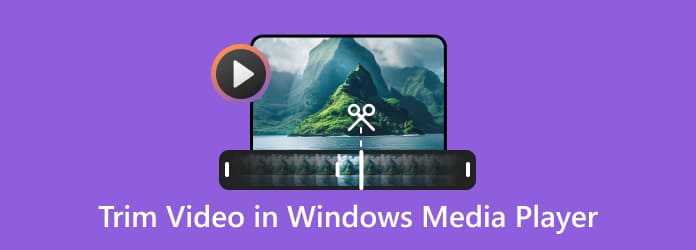
Bölüm 1. Windows Media Player'ı Kullanarak Video Nasıl Kırpılır
Yukarıda belirtildiği gibi, bu Windows Media Player, Windows tabanlı bilgisayarların standart oynatıcısıdır. Öncelikle video ve ses oynatmalarınıza hitap etmek için yapılmıştır. Bu nedenle, tıpkı diğer medya oynatıcıların yaptığı gibi akış için kullanabilirsiniz. Ancak diğerlerinden farklı olarak bu Windows Media Player, dosyalarınız için kullanabileceğiniz yerleşik düzenleme araçlarına sahip değildir. Ancak düzeltme ihtiyaçlarınız için entegre olacak üçüncü taraf eklentileri satın alabilirsiniz. Evet doğru okudunuz. SolveigMM WMP adı verilen bir kırpma aracı entegre edilmediği sürece Windows Media Player'da bir videoyu kırpmak mümkün olmayacaktır.
Öte yandan, Windows Media Player'ınızda bu eklentiye zaten sahipseniz, çıktısının mükemmel bir düzenlemeyle güzel olduğundan emin olabilirsiniz. Peki, SolveigMM WMP'nin yardımıyla Windows Media Player'da bir videoyu nasıl düzenlersiniz? Aşağıdaki adımlarla tüm sürecin nasıl ilerlediğini öğrenelim.
Aşama 1.adlı eklenti aracını indirerek başlayın. SolveigMM WMP. Ardından, oynatıcıyı başlatarak onu Windows Media Player'ınıza ekleyin ve ardından eklentiyi başlatmak için e-posta hesabınızda oturum açın.
Adım 2.Girişinizi tamamladığınızda, düzeltici eklentisinin çalışmaya hazır olduğunu göreceksiniz. Artık kırpmanız gereken videoyu altında arama yaparak açabilirsiniz. Videolar sekmesi. Daha sonra tuşuna basın Bu Dosyayı Düzenle Arayüzün en alt kısmındaki düğme.
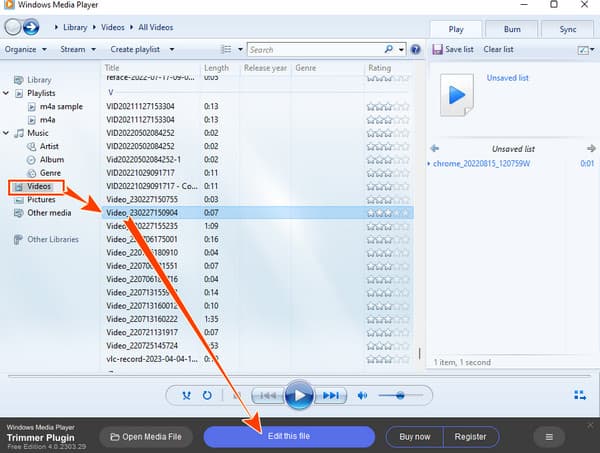
Aşama 3.Windows Media Player'da bir videonun nasıl kırpılacağı budur. İlkine tıklayın Tünel Kırpılacak videoya bir işaretçi eklemek için simge. Ardından zaman çizelgesine gidin ve kırpmak istediğiniz kısmı işaretleyin. Bundan sonra, tıklamanız gerekir. Makas kesme işlemini gerçekleştirmek için simge.
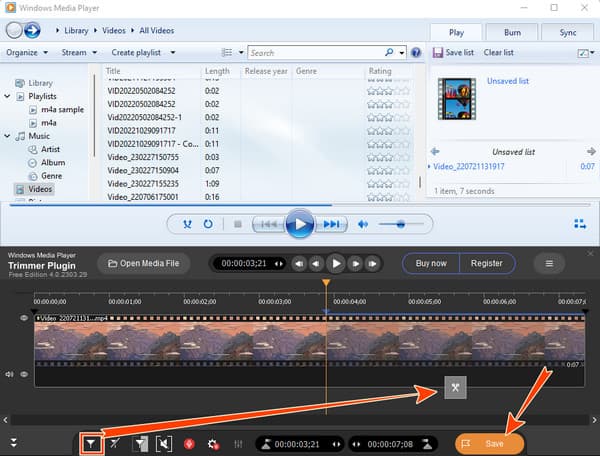
Adım 4.Daha sonra tuşuna basın Kaydetmek Az önce kırptığınız videonun bir kopyasını dışa aktarmak için düğmeyi kullanın.
SolveigMM WMP'ye ek olarak videolarınızı kırpmanıza yardımcı olması için başka bir üçüncü taraf aracı olan Clipchamp'ı da kullanabilirsiniz. Clickchamp, videoları 1080p kalitesine kadar kırpmanıza yardımcı olan kolay ve güçlü bir düzenleme aracıdır. Clipchamp ile Window Media Player'da bir video klibin nasıl kısaltılacağına ilişkin adımlar aşağıda verilmiştir.
Aşama 1.Düzenlemek istediğiniz videoyu Windows Media Player'da açtıktan sonra üç nokta simgesine tıklayın ve Clipchamp ile Düzenle seçeneğini seçin. Bundan önce Clipchamp'ı Microsoft Store'dan indirip yüklemeniz gerektiğini unutmayın.
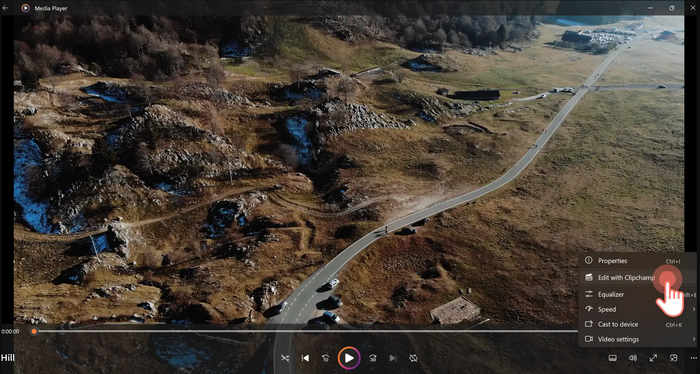
Adım 2.Daha sonra Clipchamp arayüzü otomatik olarak açılacaktır. Videoyu zaman çizelgesine sürükleyip bırakabilirsiniz.
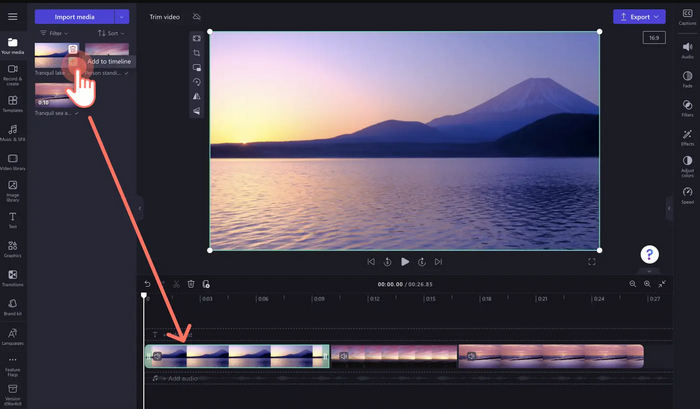
Aşama 3.Videonuzun uzunluğunu kırpmak için zaman çizelgesindeki videoya tıklamanız ve video uzunluğunu doğrudan kırpmak için yeşil kenarı sürüklemeniz yeterlidir.
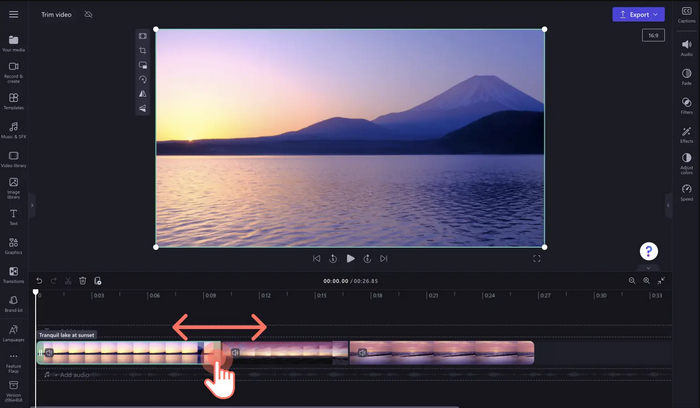
Adım 4.Sonucunuzu kaydetmek için Dışa Aktar düğmesini tıklayın.
Bölüm 2. Windows Media Player'da Videoları Kırpmanın En İyi Alternatif Yolu
Windows Media Player üçüncü taraf bir eklenti yüklemenizi gerektirdiğinden, bunun yerine tam kapsamlı bir video düzenleme programı yüklemek en iyisi olacaktır. Bu nedenle, videolarınızı kırpmak, geliştirmek ve düzenlemek için en iyi dönüştürme programı olan bu Video Converter Ultimate'ı denemenizi öneririz. Sizin gibi video düzenlemeye yeni başlayanlar için, gezinmek için çok fazla çaba harcamadan basit arayüzünden yararlanabilirsiniz. Ayrıca bu Video Dönüştürücü Ultimate iki şekilde erişebileceğiniz mükemmel bir video düzenleyiciye sahiptir: biri Araç Kutusu'nda, diğeri dönüştürücüsünde. Hızlı bölmenize, segmentler eklemenize ve solma ve solma efektleri uygulamanıza olanak tanıyan özel bir düzeltici görmek istiyorsanız Araç Kutusunu tercih edin. Araç Kutusu'ndaki bu düzeltici ayrıca çıktınızın çözünürlüğünü, yakınlaştırma modunu, kalitesini, kanalını, kare hızını, kodlayıcıyı, bit hızını ve örnekleme hızını özelleştirme gibi ek ön ayarlar da sunar! Öte yandan, aynı odada birden fazla videoyu hızlı bir şekilde kırpmak istiyorsanız dönüştürücünün düzelticisini tercih edebilirsiniz.
Bu araçtan memnun kalmanın bir başka nedeni de giriş ve çıkışlarınız için uygulayabileceğiniz 500'den fazla dosya formatını desteklediğini bilmektir. Üstelik ihtiyacınız olan tüm düzenleme araçlarına sahip olduğundan hiçbir zaman bir eklentiye ihtiyacınız olmayacak. kompresör, filigran çıkarıcı, geliştirici, kırpıcı, hız kontrol cihazı ve çok daha fazlası. Ayrıca seveceğiniz bir 3D, GIF ve film yapımcısı işlevinden de bahsetmek gerekirse! Yapay Zeka, donanım ve GPU hızlandırma ve ultra hızlı dönüştürme gibi ileri teknolojilere ne dersiniz? Evet, hepsi senin için var! Bu nedenle, videolarınızı kırpmak için kullanmayı asla atlamayın. Bu nedenle, size rehberlik edecek aşağıdaki adımları görün ve izleyin.

- Bir profesyonel gibi dönüştüren, geliştiren ve düzenleyen çok işlevli video düzeltici.
- Video dosyalarınızla kalite kaybı olmadan çalışır.
- Dosyalarınızı 70 kat daha hızlı dönüştürün ve birleştirin.
- Donanım hızlandırma ve Yapay Zeka gibi güçlü teknolojilerle donatılmıştır.
Ücretsiz indirin
Pencereler için
Güvenli indirme
Ücretsiz indirin
macOS için
Güvenli indirme
Aşama 1.Bu ilk adım için, lütfen bu muhteşem Video Converter Ultimate'ı PC'nize tıklayarak yükleyin. İndirmek Yukarıdaki düğme. Ardından verilen kurulum işlemini takip edin ve ardından masaüstünüzde başlatın.
Adım 2.Şimdi şuraya git: Araç Kutusu görmek için menüyü tıklayın ve Video Kırpıcı alet. Daha sonra, Artı Kırpmanız gereken videoyu içe aktarmak için yeni pencerenin ortasındaki düğmeyi tıklayın.
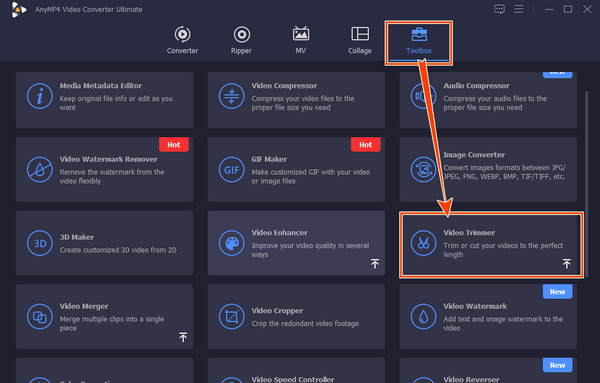
Aşama 3.Daha sonra bir sonraki arayüzde Gidon zaman çizelgesinin altında videonun nerede olduğunu görürsünüz. Ayrıca şuralarda da gezinebilirsiniz: Başlangıç Ayarla Ve Sonu Ayarla kırpmak için düğmeler veya videoyu kes.
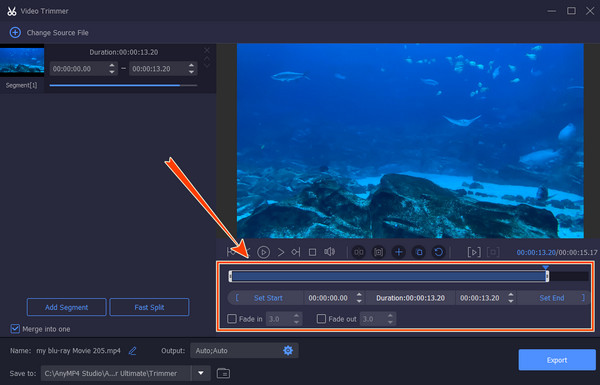
Adım 4.Bundan sonra, simgesine tıklayarak ek ön ayarlara erişebilirsiniz. Dişli simge. Ardından, dosyanızın hedefini şuraya giderek özelleştirebilirsiniz: Şuraya kaydet bölüm. Daha sonra tuşuna basın İhracat çıktınızı almak için düğmesine basın.
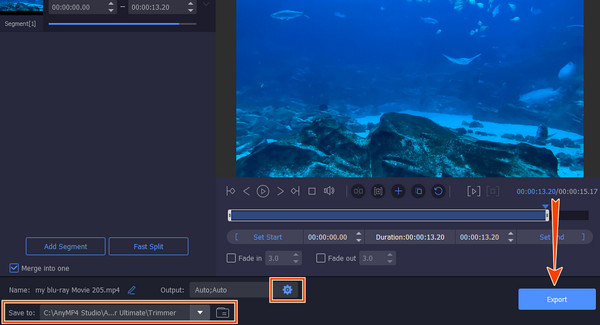
Bölüm 3. Windows Media Player/h2'de Video Kırpma Hakkında SSS> -
Mac'teki Windows Media Player'da bir videoyu kırpabilir miyim?
Hayır. Maalesef Windows Media Player yalnızca masaüstü bilgisayarlarda kullanılabilir.
-
Windows Media Player'daki SolveigMM düzelticiyi kullanarak videoları toplu olarak kırpabilir miyim?
Hayır. Windows Media Player'ın video kırpma eklentisi birden fazla videonun kesilmesini sağlayamaz. Bu nedenle aynı anda yalnızca bir videoyu kırpabilirsiniz.
-
Windows Media Player'da bir MP3 dosyası nasıl kırpılır?
Windows Media Player'ı SolveigMM düzelticiyle başlatın. Daha sonra arayüzün alt kısmındaki medya dosyasını aç butonuna basın ve MP3 dosyanızı yükleyin. Bundan sonra kesmeye başlayabilir ve ardından Kaydet düğmesine tıklayabilirsiniz.
-
Kırpma ve kırpma arasındaki fark nedir?
Kırpma ve kırpma, görüntü ve video düzenlemede yaygın olarak kullanılır. Kırpma, görüntünün kompozisyonunu veya en boy oranını değiştirmek için fotoğraf ve videonun bazı bölümlerinin kaldırılması anlamına gelir. Kırpılan medya dosyasını orijinal durumuna geri yükleyemezsiniz. Kırpma, bir videonun veya sesin bazı bölümlerinin silinmesi anlamına gelir ve bu, geri döndürülebilir bir işlemdir ve medya dosyasının uzunluğunu değiştirebilir.
Mac'teki Windows Media Player'da bir videoyu kırpabilir miyim?
Hayır. Maalesef Windows Media Player yalnızca masaüstü bilgisayarlarda kullanılabilir.
Windows Media Player'daki SolveigMM düzelticiyi kullanarak videoları toplu olarak kırpabilir miyim?
Hayır. Windows Media Player'ın video kırpma eklentisi birden fazla videonun kesilmesini sağlayamaz. Bu nedenle aynı anda yalnızca bir videoyu kırpabilirsiniz.
Windows Media Player'da bir MP3 dosyası nasıl kırpılır?
Windows Media Player'ı SolveigMM düzelticiyle başlatın. Daha sonra arayüzün alt kısmındaki medya dosyasını aç butonuna basın ve MP3 dosyanızı yükleyin. Bundan sonra kesmeye başlayabilir ve ardından Kaydet düğmesine tıklayabilirsiniz.
Kırpma ve kırpma arasındaki fark nedir?
Kırpma ve kırpma, görüntü ve video düzenlemede yaygın olarak kullanılır. Kırpma, görüntünün kompozisyonunu veya en boy oranını değiştirmek için fotoğraf ve videonun bazı bölümlerinin kaldırılması anlamına gelir. Kırpılan medya dosyasını orijinal durumuna geri yükleyemezsiniz. Kırpma, bir videonun veya sesin bazı bölümlerinin silinmesi anlamına gelir ve bu, geri döndürülebilir bir işlemdir ve medya dosyasının uzunluğunu değiştirebilir.
Kapanıyor
İşte karşınızda, çok gizli Windows Media Player'da video nasıl kesilir. Bu görevde başarılı olmak için ekstra bir araca ihtiyacınız olacak. Ancak, bu ekstra aracı yüklemeye istekliyseniz, hafif boyutlu bir video düzenleme yazılımı yüklemek daha iyidir. Video Dönüştürücü Ultimate. Ardından, yalnızca video düzenleyicinin değil, tonlarca muhteşem video düzenleme aracının keyfini çıkarın.
Blu-ray Master'dan daha fazlası
Videoyu Kırp ve Birleştir
Windows Media Player Çözümü


